يمكن أن يؤدي ظهور الأحرف على الشاشة بعد ثوانٍ من الضغط عليها على لوحة المفاتيح إلى إبطائك وتقليل إنتاجيتك. العديد من العوامل تجعل الكتابة غير متزامنة على أجهزة Windows. يعد الكمبيوتر البطيء ، ومنافذ USB المعيبة ، وبرامج تشغيل لوحة المفاتيح القديمة ، وإعدادات لوحة المفاتيح التي تمت تهيئتها بشكل خاطئ بعضًا من أسباب تأخر لوحة المفاتيح.
دعنا نستكشف عشر خطوات لتحرّي الخلل وإصلاحه يمكنها إصلاح تأخر لوحة المفاتيح عند الكتابة.
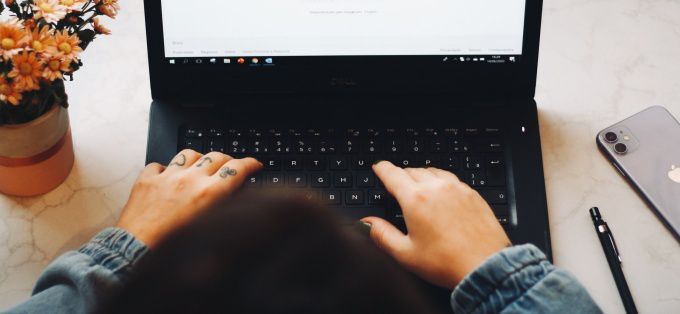
إغلاق التطبيقات غير المستخدمة
قد يبدأ وقت استجابة لوحة المفاتيح في التأخير عند الكمبيوتر يعمل ببطء. بتعبير أدق ، عندما تكون منخفضة في موارد النظام الأساسية (وحدة المعالجة المركزية و / أو ذاكرة الوصول العشوائي). أغلق التطبيقات غير المستخدمة وتحقق مما إذا كان ذلك يحسن سرعة إدخال لوحة المفاتيح.
يمكنك أيضًا الرجوع إلى دليل لزيادة سرعة Windows لمعرفة سبب إبطاء جهاز الكمبيوتر وكيفية إصلاح مشكلات الأداء.
استكشاف أخطاء اتصال لوحة المفاتيح وإصلاحها
إذا كنت تستخدم لوحة مفاتيح خارجية سلكية ، فتأكد من توصيل الكبل بإحكام بمنفذ USB بجهاز الكمبيوتر. افصل لوحة المفاتيح وأعد توصيلها بالمنفذ ، أو بدّل لوحة المفاتيح إلى منفذ USB مختلف. يمكنك أيضًا استخدام لوحة المفاتيح على جهاز كمبيوتر آخر. إذا استمر التأخير في الكتابة ، فمن المحتمل أن تكون لوحة المفاتيح معيبة.
يمكن أن تتداخل ملحقات USB الأخرى مع اتصال لوحة المفاتيح وتتسبب في تأخره. افصل أجهزة USB الأخرى المتصلة بجهاز الكمبيوتر الخاص بك وتحقق مما إذا كان ذلك يصلح التأخير في سرعة الكتابة.

بالنسبة إلى لوحات المفاتيح اللاسلكية ، تأكد من أن مستقبل USB / الدونجل هو متصل بشكل صحيح بجهاز الكمبيوتر الخاص بك. إذا قمت بتوصيله بلوحة وصل USB ، فقم بتوصيله مباشرة بجهاز الكمبيوتر الخاص بك. بالإضافة إلى ذلك ، تأكد من أن بطارية لوحة المفاتيح ليست منخفضة. خلافًا لذلك ، قم بتوصيل لوحة المفاتيح بمصدر طاقة أو استبدل بطارياتها.
تأكد أيضًا من وجود لوحة المفاتيح بالقرب من الدونجل / جهاز الاستقبال أو الكمبيوتر. ينطبق هذا أيضًا على لوحات المفاتيح التي تعمل بتقنية Bluetooth. قد يؤدي استخدام لوحة مفاتيح لاسلكية على بعد عدة ياردات من جهاز الكمبيوتر إلى تأخير الإدخال.
تعطيل تصفية المفاتيح
هل تضغط غالبًا على مفتاح عدة مرات قبل أن يتلقى الكمبيوتر الإدخال؟ هل يفشل جهاز الكمبيوتر الخاص بك في تسجيل ضغطات المفاتيح عند الضغط على مفتاح لفترة وجيزة؟ ربما تكون قد قمت بتنشيط "تصفية المفاتيح" عن طريق الخطأ ؛ يؤدي الضغط على مفتاح Shift الأيمن لمدة 8 ثوانٍ إلى تمكين الميزة. تمنع ميزة تصفية المفاتيح ضغطات المفاتيح غير المرغوب فيها عن طريق تقليل سرعة إدخال لوحة المفاتيح.
صممت Microsoft وظيفة تصفية المفاتيح لتسهيل الكتابة للمستخدمين الذين يعانون من إعاقات عصبية مثل ارتعاش اليد أو تصلبها. إذا كانت تصفية المفاتيح نشطة على جهاز الكمبيوتر الخاص بك ، فقم بإيقاف تشغيلها وتحقق مما إذا كان ذلك يؤدي إلى تسوية سرعة استجابة لوحة المفاتيح.
1. افتح قائمة إعدادات Windows وحدد سهولة الوصول.
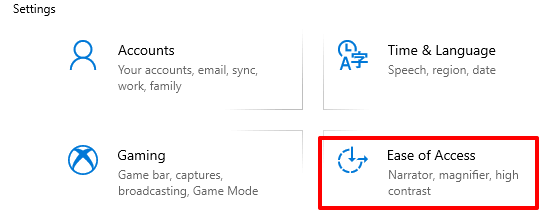
2. قم بالتمرير عبر الشريط الجانبي وحدد لوحة المفاتيح.
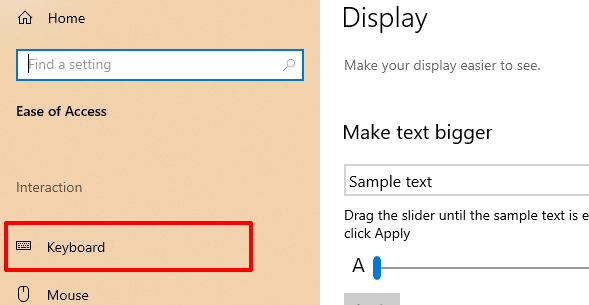
3. في قائمة إعدادات لوحة المفاتيح ، أوقف تشغيل تصفية المفاتيحوألغ تحديد "السماح لمفتاح الاختصار ببدء تصفية المفاتيح".
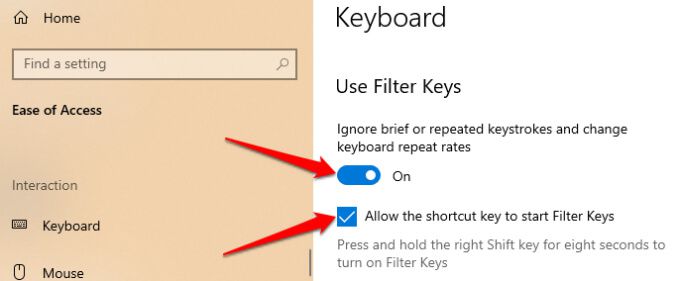
بدلاً من ذلك ، قم بتشغيل لوحة التحكم ، حدد مركز سهولة الوصول، وحدد إضفاء المزيد من السهولة على استخدام الكمبيوتر.
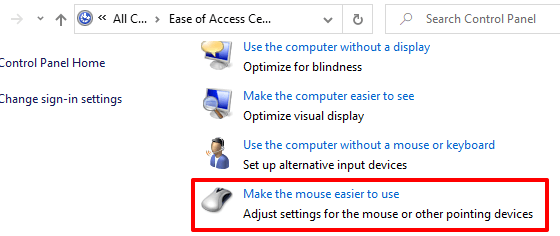
قم بإلغاء تحديد الخيار تشغيل تصفية المفاتيحوانقر على موافقللحفظ ثم التغيير.
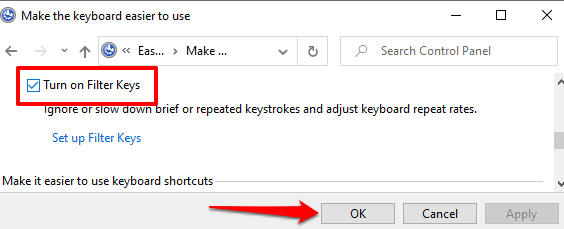
تشغيل مستكشف أخطاء أجهزة Windows ومصلحها
يمكن لـ Windows إصلاح نفسه في بعض الأحيان اعتمادًا على طبيعة المشكلة. يأتي Windows 10 مزودًا بأداة استكشاف الأخطاء وإصلاحها المضمنة التي يمكنها تشخيص وإصلاح حالات التأخير في الكتابة باستخدام لوحة مفاتيح الكمبيوتر. استخدم هذه الأداة لـ حل المشاكل بمفتاح معين أو لوحة المفاتيح بأكملها.
انتقل إلى الإعدادات>التحديث والأمان>استكشاف الأخطاء وإصلاحها>لوحة المفاتيحوحدد الزر تشغيل مستكشف الأخطاء ومصلحها.
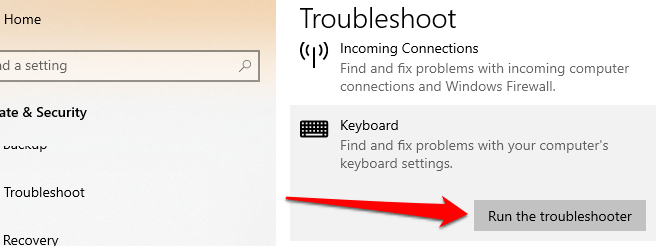
انتظر حتى يقوم استكشاف الأخطاء وإصلاحها بفحص كمبيوتر — قد يستغرق ذلك حوالي 1-5 دقائق — واتبع الإرشادات الواردة في الصفحة التالية. جرّب التوصية التالية إذا لم يكتشف مستكشف الأخطاء ومصلحها أي مشكلة في لوحة المفاتيح.
أعد تشغيل الكمبيوتر
أغلق جميع التطبيقات والمستندات (حتى لا تفقد التغييرات غير المحفوظة) وأعد تشغيل الكمبيوتر. إذا كنت تستخدم لوحة مفاتيح خارجية أو لاسلكية ، فافصلها عن الكمبيوتر قبل إجراء إعادة التشغيل. قم بتوصيل لوحة المفاتيح أو إعادة توصيلها عند إعادة تشغيل جهاز الكمبيوتر الخاص بك ومعرفة ما إذا كان ذلك يحل تأخير الكتابة.
تحديث برنامج تشغيل لوحة المفاتيح
برامج تشغيل الأجهزة تحديد كيفية تحديد مكونات الأجهزة الداخلية والخارجية لجهاز الكمبيوتر الخاص بك (مثل الشاشة ولوحة المفاتيح ومكبرات الصوت ومحركات الأقراص وما إلى ذلك) للتواصل مع Windows. قد يتعطل الجهاز إذا كان برنامج التشغيل الخاص به قديمًا.
إذا أخرت لوحة المفاتيح إدخال ضغطات المفاتيح عند الكتابة ، فتوجه إلى Windows Device Manager وتحقق من تحديث برنامج تشغيل لوحة المفاتيح.
1. انقر بزر الماوس الأيمن فوق رمز قائمة ابدأ (أو اضغط على مفتاح Windows+ X) وحدد إدارة الأجهزة.
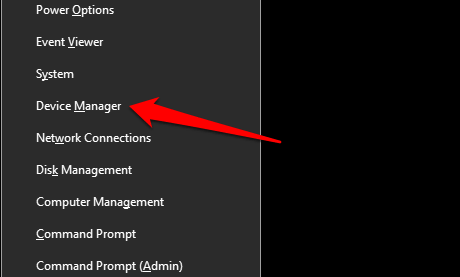
2. قم بتوسيع فئة لوحات المفاتيح ، وانقر بزر الماوس الأيمن فوق برنامج تشغيل لوحة المفاتيح ، وحدد تحديث الجهاز.
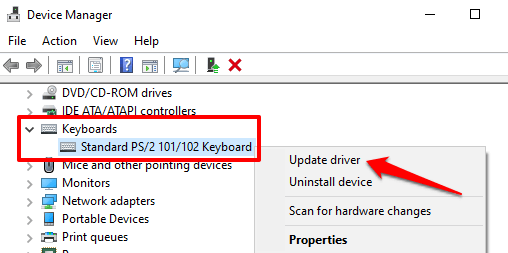
3. حدد البحث تلقائيًا عن برنامج التشغيل المحدث.
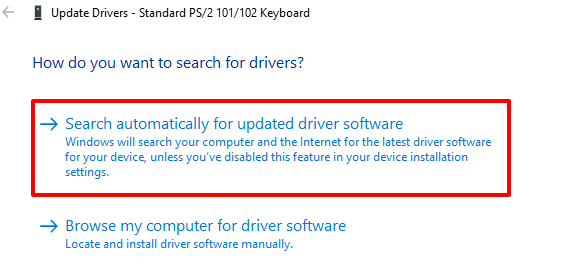
قم بتوصيل الكمبيوتر بالإنترنت للحصول على أفضل نتيجة. انتظر حتى يقوم Windows بإكمال الفحص وتثبيت أي تحديث متوفر لبرنامج التشغيل. إذا قال Windows أن لديك أحدث إصدار من برنامج التشغيل ، فقم بإلغاء تثبيت برنامج التشغيل (انظر الخطوات أدناه) وحاول مرة أخرى.
إعادة تثبيت برنامج تشغيل لوحة المفاتيح
قد تواجه تأخيرات عند الكتابة إذا كانت لوحة مفاتيح الكمبيوتر لديك برنامج التشغيل تالف أو غير متوافق مع لوحة المفاتيح. إصلاح هذا عن طريق إلغاء تثبيت برنامج التشغيل ؛ سيقوم Windows بتثبيت نسخة جديدة بعد ذلك.
1. قم بتشغيل "إدارة الأجهزة" ، وانقر بزر الماوس الأيمن فوق برنامج تشغيل لوحة المفاتيح ، وحدد إلغاء تثبيت الجهاز.
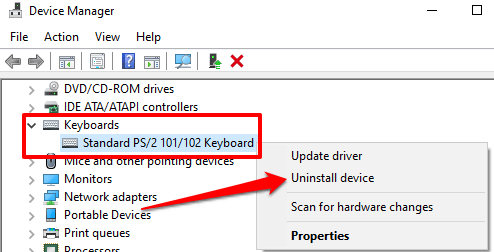
2. حدد إلغاء التثبيتفي رسالة التأكيد للمتابعة.
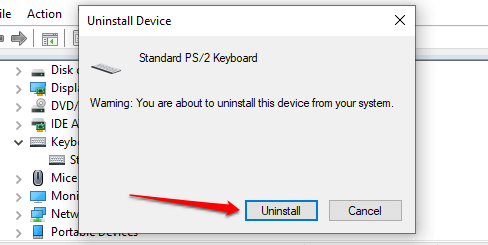
3. لإعادة تثبيت برنامج تشغيل لوحة المفاتيح ، حدد الإجراءفي شريط قوائم إدارة الأجهزة وحدد فحص تغييرات الأجهزة.
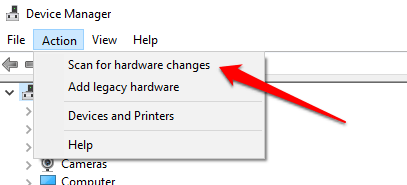
ستؤدي إعادة تشغيل جهاز الكمبيوتر أيضًا إلى إعادة تثبيت برنامج تشغيل لوحة المفاتيح.
تعديل خصائص لوحة المفاتيح
أحد الأشياء الجيدة في Windows هو أنه يوفر خيارات تخصيص شاملة. إذا حدث التأخير عند الضغط مع الاستمرار على مفتاح أو الضغط عليه عدة مرات ، فاتبع الخطوات أدناه لضبط "إعدادات تكرار الأحرف" في لوحة المفاتيح.
1. اضغط على مفتاح Windows+ Rلتشغيل مربع تشغيل Windows.
2. اكتب أو الصق لوحة مفاتيح التحكمفي مربع الحوار وانقر على موافق.
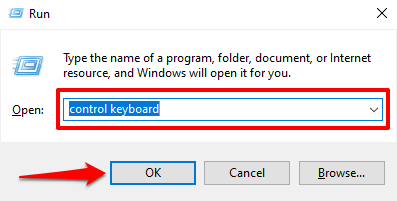
3. اضبط شريط التمرير "تأخير التكرار" أو "معدل التكرار" لإصلاح التأخير عند الكتابة. قبل القيام بذلك ، إليك ما يعنيه كلا الخيارين:
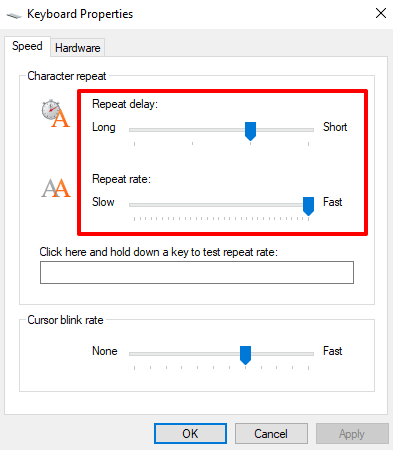
لإصلاح تأخير لوحة المفاتيح عند الكتابة ، قم بزيادة "معدل التكرار" (من بطيء إلى سريع) واختصر "تأخير التكرار" (من طويل إلى قصير). لاحظ أن معدل التكرار السريع وتأخير التكرار القصير قد يؤدي أيضًا إلى الازدواجية غير المقصودة في ضغطات المفاتيح. جرب هذه الخيارات حتى تجد التوازن المثالي.
4. انقر فوق مربع الحوار الفارغ واضغط باستمرار على أي مفتاح لاختبار معدل تكرار لوحة المفاتيح قبل إغلاق النافذة. حدد موافقلحفظ التغييرات.
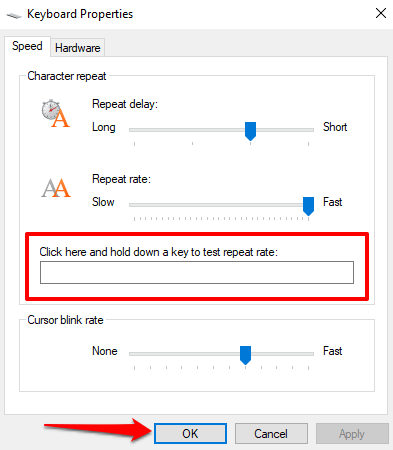
استكشاف أخطاء تداخل Wi-Fi وإصلاحها
قد تواجه تأخرًا عند الكتابة على شبكة لاسلكية لوحة المفاتيح إذا كان موجه Wi-Fi قريبًا من جهاز الكمبيوتر الخاص بك. وذلك لأن الإشارة الواردة من جهاز التوجيه قد تتداخل مع إشارة لوحة مفاتيح Bluetooth. لمنع ذلك ، يمكنك إما تعطيل Wi-Fi أو إبعاد الكمبيوتر عن جهاز التوجيه. أدى ذلك إلى حل مشكلة بعض مستخدمي Windows 10.
إجراء إعادة تشغيل نظيفة
يبدأ تشغيل العديد من تطبيقات وخدمات النظام (والجهات الخارجية) تلقائيًا عند تشغيل الحاسوب. بينما تساعد بعض هذه الخدمات جهاز الكمبيوتر الخاص بك في العمل ، إلا أنها قد تؤدي أحيانًا إلى إبطاء جهاز الكمبيوتر والتطبيقات الأخرى.
سيؤدي التمهيد النظيف إلى تحميل Windows بالتطبيقات وبرامج التشغيل والبرامج الأساسية فقط. قد يؤدي ذلك إلى حل التعارض ومساعدتك في تحديد ما إذا كان التطبيق أو الخدمة مسؤولة عن التأخير عند الكتابة. ارجع إلى هذا الدليل حول إجراء تمهيد نظيف في نظام التشغيل Windows 10 لمعرفة المزيد.
التحقق من وجود الأوساخ وأضرار الأجهزة
قد تفشل لوحة المفاتيح في تسجيل ضغطات المفاتيح إذا كان هناك تراب أو غبار أو غير ذلك مواد غريبة عالقة تحت المفاتيح. قد تكون المشكلة أيضًا بسبب التلف المادي الذي لحق بلوحة المفاتيح أو وحدة ذاكرة الكمبيوتر.
نظف لوحة المفاتيح ، وإذا أمكن ، أخرج وحدة ذاكرة الكمبيوتر وأعد توصيلها بصورة صحيحة. نوصي بنقل جهاز الكمبيوتر الخاص بك إلى مركز خدمة معتمد لإنجاز ذلك. لا تحاول القيام بذلك بنفسك حتى لا تتسبب في مزيد من الإضرار بلوحة المفاتيح ومكونات الجهاز الأخرى.
استمتع بالكتابة بدون تأخير
إذا استمر تأخر لوحة المفاتيح ، جرب إعادة ضبط إعدادات لوحة المفاتيح على إعدادات المصنع الافتراضية. يمكنك أيضًا تجربة إجراء استعادة النظام إذا بدأت المشكلة بعد تثبيت برنامج تشغيل جديد أو تحديث نظام التشغيل أو برنامج جهة خارجية.